怎么重装系统到固态
准备工作
- 备份重要数据:在重装系统前,务必将机械硬盘或其他存储设备中的重要数据进行备份,可以使用移动硬盘、U盘或云存储等方式,因为重装系统过程中可能会对原有数据造成覆盖或丢失。
- 获取安装介质:准备一个容量不小于8GB的U盘,用于制作系统安装盘,从微软官方网站下载Windows系统的ISO镜像文件,确保文件完整且未损坏。
- 确认固态硬盘连接:如果是台式机,将固态硬盘连接到主板的SATA接口或M.2接口(根据固态硬盘类型而定);如果是笔记本电脑,可能需要先拆卸后盖,找到硬盘位,将固态硬盘正确安装并连接好,有些笔记本可能只有一个硬盘位,需要先拆除原有的机械硬盘,或者使用光驱位硬盘托架(如果笔记本有光驱且支持)来安装固态硬盘。
制作系统安装U盘
- 打开制作工具:下载并安装如大白菜、老毛桃等U盘启动盘制作工具。
- 插入U盘并制作:将准备好的U盘插入电脑,打开制作工具,选择下载好的Windows系统ISO镜像文件,按照提示点击“一键制作成USB启动盘”按钮,注意,此操作会格式化U盘,导致U盘中原有数据全部丢失,所以要确保U盘中无重要数据。
设置BIOS/UEFI启动顺序
- 进入BIOS/UEFI设置界面:重启电脑,在开机过程中不断按下相应的快捷键进入BIOS或UEFI设置界面,常见的快捷键有Del、F2、F12等,具体按键根据电脑主板型号而定。
- 调整启动顺序:在BIOS/UEFI设置界面中,找到“Boot”或“Startup”选项,将U盘设置为第一启动项,不同BIOS/UEFI界面的操作方法略有不同,但一般都是通过上下箭头键选择启动项,然后按“+”或“-”键调整顺序,或直接使用F5、F6键进行上下移动调整。
- 保存并退出:设置完成后,按下F10键保存设置并退出BIOS/UEFI界面,电脑将自动从U盘启动。
安装系统到固态硬盘
- 选择安装语言和相关设置:电脑从U盘启动后,进入Windows安装界面,首先选择安装语言、时间格式、键盘布局等,一般保持默认设置即可,然后点击“下一步”。
- 点击“现在安装”:在安装界面中,点击“现在安装”按钮开始安装系统。
- 接受许可条款:阅读并接受微软的软件许可条款,勾选“我接受许可条款”复选框,然后点击“下一步”。
- 选择安装类型:在选择安装类型时,点击“自定义:仅安装Windows(高级)”选项。
- 选择固态硬盘分区:在分区选择界面,可以看到电脑中的各个硬盘和分区,如果没有现成的分区,需要对固态硬盘进行分区,选中固态硬盘未分配的空间,点击“新建”按钮创建一个新的分区,大小可以根据个人需求设定,建议至少为系统分区分配60GB以上的空间,如果已有分区,可以直接选择要安装系统的分区,一般情况下,如果要全新安装系统,建议删除原有分区后再重新创建分区,以确保系统安装的纯净性。
- 开始安装:选择好分区后,点击“下一步”按钮,安装程序将开始向固态硬盘复制文件并安装系统,这个过程可能需要一些时间,期间电脑可能会多次重启,请耐心等待。
安装驱动和常用软件
- 安装硬件驱动:系统安装完成后,进入桌面,右键点击“此电脑”,选择“管理”,在打开的计算机管理窗口中,点击“设备管理器”,在设备管理器中,查看是否有带有黄色感叹号的设备,这些设备表示驱动程序未安装或安装不正确,右键点击这些设备,选择“更新驱动程序”,然后按照提示完成驱动程序的安装,也可以访问电脑硬件厂商的官方网站,下载对应型号的最新驱动程序进行安装。
- 安装常用软件:根据自己的需求,安装浏览器、办公软件、杀毒软件等常用软件,在安装软件时,要注意选择正规的下载渠道,避免下载到带有恶意软件或病毒的程序。
转移个人数据和设置
- 恢复备份数据:将之前备份的个人数据复制到新系统中对应的位置,如文档、图片、音乐等文件夹。
- 迁移系统设置和用户数据:如果之前使用了微软账户登录系统,可以在新系统中使用同一账户登录,系统会自动同步部分设置和用户数据,如果是本地账户,可以手动复制一些个性化的设置文件,如桌面壁纸、浏览器收藏夹等,到新系统中相应的位置。
以下是两个相关问答FAQs:
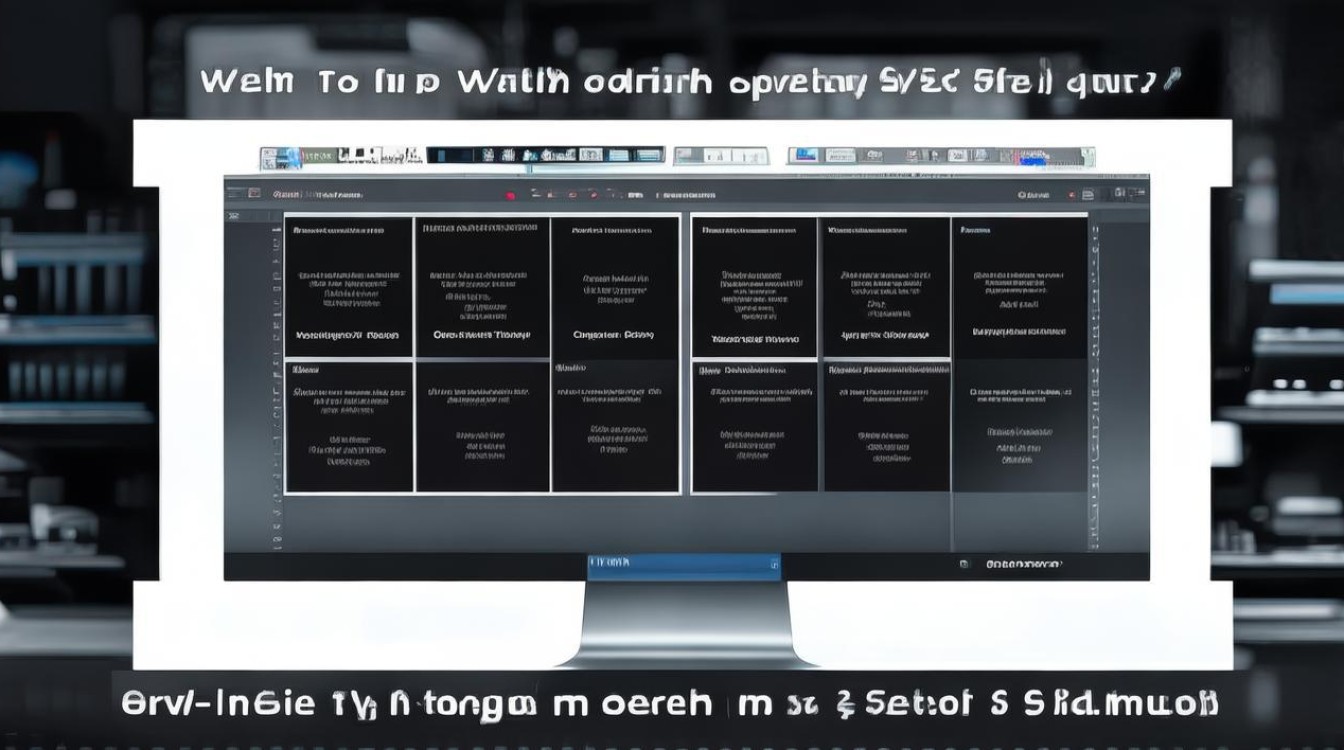
问题1:重装系统到固态硬盘后,原来机械硬盘上的数据还在吗?
答:重装系统到固态硬盘一般只会影响到系统分区和安装在系统分区中的软件及数据,如果机械硬盘上的分区在重装系统过程中没有被格式化或删除操作,那么机械硬盘上的数据通常是还在的,但在重装系统前,建议先检查机械硬盘上是否有重要的数据需要备份,以防意外情况导致数据丢失。
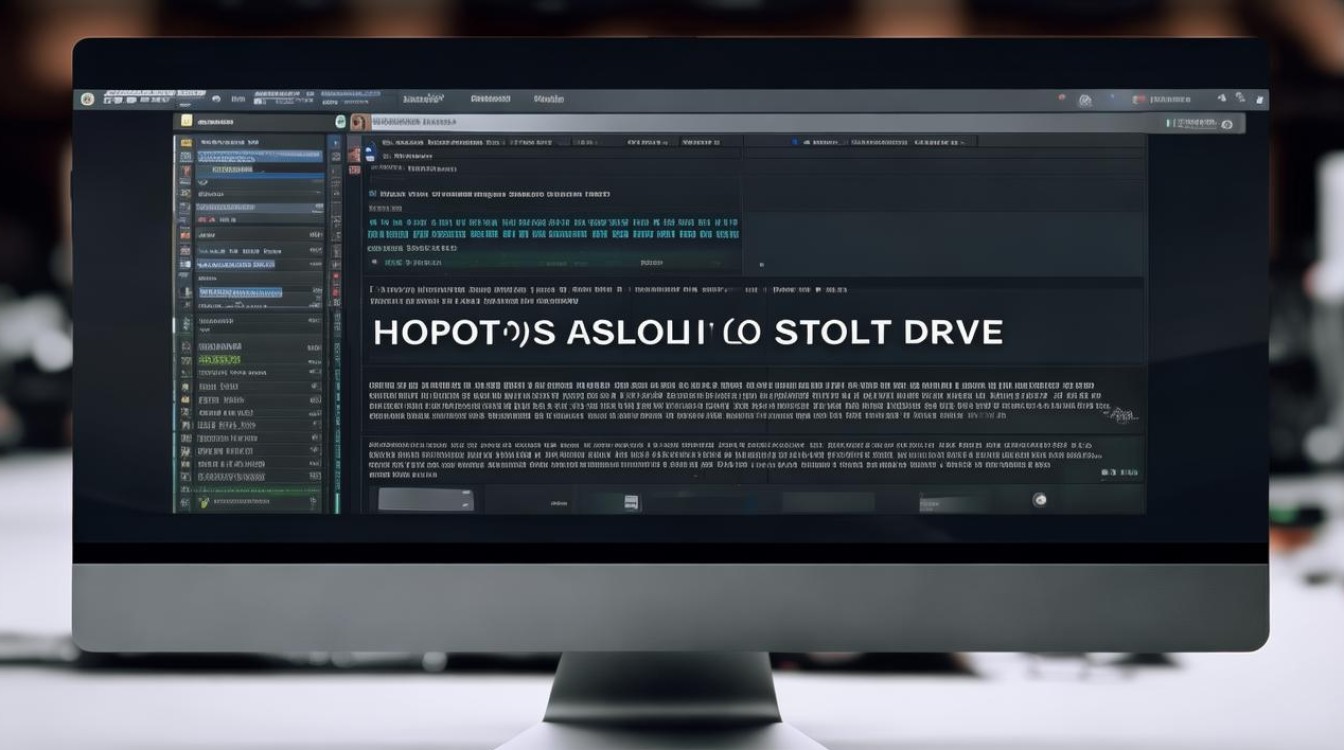
问题2:固态硬盘重装系统后,开机速度变慢了是什么原因?
答:可能是以下原因导致的:一是驱动程序未正确安装或版本不兼容,尤其是显卡、芯片组等关键硬件的驱动,需要到官网下载最新合适的驱动进行安装;二是开机启动项过多,可以通过任务管理器的“启动”选项卡,禁用一些不必要的开机启动程序;三是系统后台运行的程序过多,占用了大量系统资源,可以通过优化系统服务、关闭不必要的后台程序等方式来解决;
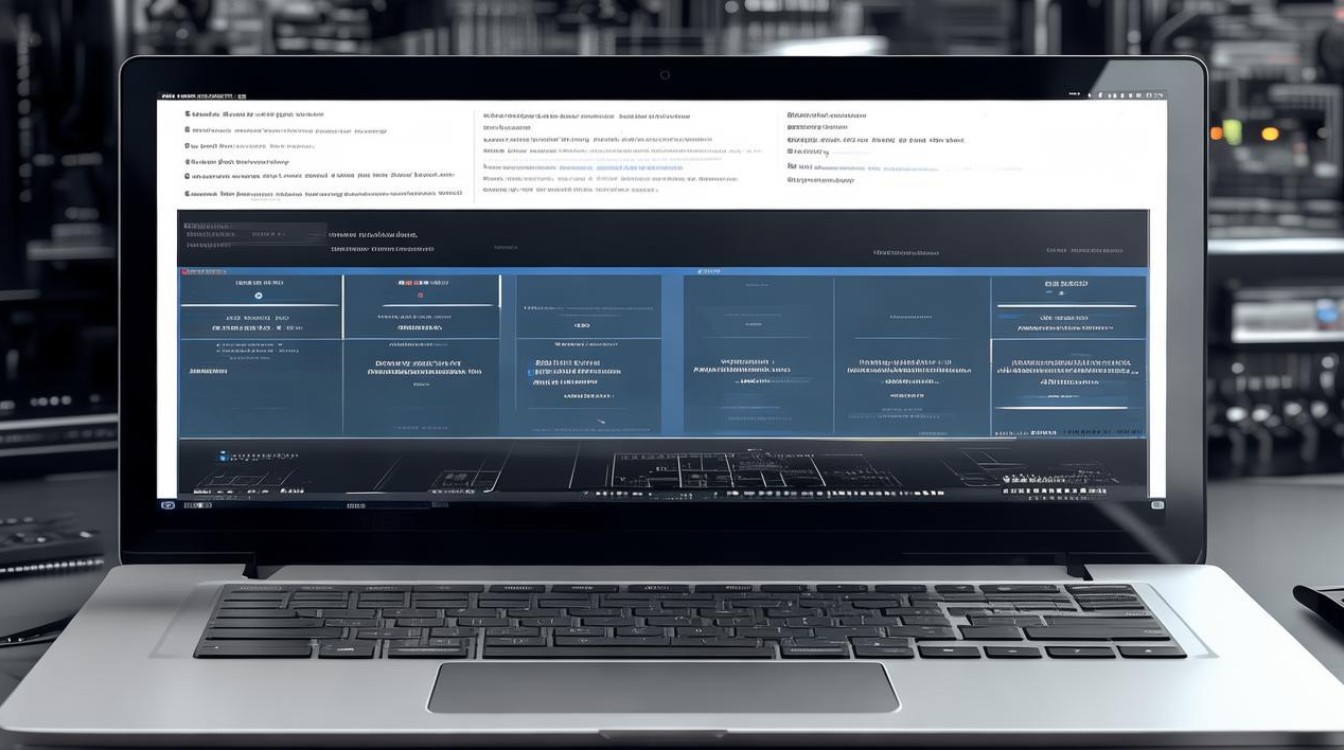
版权声明:本文由 芯智百科 发布,如需转载请注明出处。







 冀ICP备2021017634号-12
冀ICP备2021017634号-12
 冀公网安备13062802000114号
冀公网安备13062802000114号